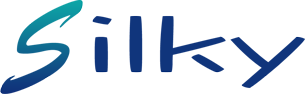Silky的模板
2015-02-26 11:00本文目标
指导用户如何如何使用模板功能
综述
模板最主要的目的就是为了代码重用,模块化开发的好处不言而喻。Silky使用Handlebars作为默认的模板引擎,更多的Handlebars相关的文档与介绍,请点击英文官网 或者 中文教程
新手用户
默认情况下,Silky会创建一个template的文件夹,所以的模板和html文件都应该放在template文件夹中。模板文件应该以.hbs为扩展名,需要被引用的模板文件建议放在template/module文件夹下。
例如我们现在有一个首页index.hbs,一个页头文件header.hbs,一个页脚文件footer.hbs,那么我们应该将header.hbs和footer.hbs文件放到template/module文件夹下。
在Silky的示例项目中,目录结构如下:
├── css
│ ├── main.less
│ ├── module
│ │ └── global.less
│ └── normalize.css
├── images
│ └── logo.png
├── images-demo
│ └── logo.png
├── js
│ ├── main.coffee
│ └── vendor
└── template
├── index.hbs
└── module
├── cell.hbs
├── footer.hbs
├── head.hbs
└── header.hbs
index.hbs文件我们可以这样写:
<!DOCTYPE html>
<html>
{{import "module/head"}}
<body>
{{import "module/header"}}
<!--其它内容-->
{{import "module/footer"}}
</body>
</html>
{{import "module/header"}}可以引入module文件夹下的header.hbs,当然Silky也支持相对路径,比如说像这样:{{import "./module/header"}}
模板指令
模板指令也称之为模板表达式,你可以通过调用一些命令来实现某些特殊的功能,例如循环each,引用子模板import,我们把这些命令称之为指令。一个典型的指令通常是这样的:{{command 参数1 参数二}},其中command为要执行的指令,后面为具体的参数,指令与参数以及参数之前用空格分隔。参数可以是字符,也可能是.silky/data下的数据文件。
如果你希望输出HTML内容,那么你需要这样使用:{{{command '<div>HTML内容</div>'}}}
引用数据
在Silky中,数据和模板是可以分开的,数据被放在.silky/data目录下。通常我们将数据放在.silky/data/normal文件夹下。假如文件.silky/data/normal/global.js的内容如下:
module.exports = {
"title": "Silky",
"footer": {
"copyright": "Copyright(at)Silky"
}
}
那么在index.hbs中,我们可以这样引用:
<!DOCTYPE html>
<html>
<title>{{global.title}}</title>
<body>
</body>
</html>
最终生成的代码为:
<!DOCTYPE html>
<html>
<title>Silky</title>
<body>
</body>
</html>
当你在模板中使用{{global.title}}进行数据引用的时候,Silky会找到.silky/data/normal/global.js这个文件,然后将该文件中的title节点插入到模板中。
换句话说,如果你再创建一个数据文件.silky/data/normal/custom.js,然后在模板中你的引用方式应该是{{custom.something}},如果你不确定引用是否正确,可以使用{{print custom}}来打印这个数据。
当然我们还可能会使用到多环境的数据引用,更多请参考:Silky中的多环境与数据文件的引用
js与css文件引用
在Silky中,我们像平时一样引用js/css文件即可,但如果你在项目中使用了coffee或less,引用的文件名同样是.js或.css,因为Silky会自动处理,如果没有找到.css文件,就会查找.less文件,对于js的规则也是同样的。
例如有如下引用:
<link rel="stylesheet" href="/css/main.css" type="text/css" charset="utf-8" />
Silky会先查找/css/main.css文件,如果没有找到此文件,那么Silky会再尝试查找/css/main.less并编译输出。
进阶用户
常用的Handlebars指令
#each
循环指令,例如:
数据文件.silky/data/normal/global.js
module.exports = {
"projects": [
{project: 'Silky'},
{project: 'charm.js'}
]
}
模板文件:
<ul>
<li class="title">项目列表</li>
{{#each global.projects}}
<li>{{project}}</li>
{{/each}}
</ul>
输出:
<ul>
<li class="title">项目列表</li>
<li>Silky</li>
<li>charm.js</li>
</ul>
#if
条件判断语句,例如
{{#if true}}
条件为真
{{/else}}
条件为假
{{/if}}
unless
只有在条件为false的时候才输出,等同于else,下面两例
使用if/else
{{#if condition}}
{{/else}}
条件为假
{{/if}}
使用unless
{{unless condition}}
条件为假
{{/unless}}
@index
在使用#each进行循环输出的时候,你可以使用@index来获取索引
Silky扩展指令
import
导入其它模板,支持相对路径和绝对路径,支持指定数据源,不需要指定.hbs扩展名。早前版本的Silky使用了partial指令,现在应当使用import,partial未来将会被抛弃。
使用示例:
{{import “module/header”}},导入模板,使用绝对路径{{import “../header”}},导入模板,使用相对路径{{import “module/header” data}},导入模板,第二个参数允许指定数据。
例如我们现在在数据库globa.js的文件格式如下:
module.exports = {
"title": "Silky",
"footer": {
"copyright": "Copyright(at)Silky"
}
}
index.bhs文件:
<!DOCTYPE html>
<html>
{{import "module/head"}}
<body>
{{import "module/header"}}
<!--其它内容,第二个参数中,我们指定数据源为global.footer-->
{{import "module/footer" global.footer}}
</body>
</html>
module/footer.hbs文件:
<footer>
Copyright © <a href="http://example.com/" target="_blank">{{copyright}}</a>
</footer>
这样在footer.hbs文件中,我们就可以用{{copyright}}来引用global.footer.copyright了。这样做的目的就是为了代码更简洁。否则当嵌套引用模块的时候,我们有会需要写很冗长的代码才能引用到数据。
注意,这里会有陷阱!
如果指定了数据源,那么作用域将被改变,你在子模板中(上例的footer.hbs)所引用的数据源都是你所指定的数据源下(上例的数据源是global.footer)。在上面的示例中,如果你想在header.hbs中引用global.title这个数据,你无法使用{{global.title}}进行引用。但Silky提供另一种方法来引用全局数据,使用_可以在任何模块引用全局数据,如:{{import _.global.title}}。
css
引入 css文件,可以实现批量引入,有如下的用法:
{{css "main.css"}}直接引入css文件,此处引用main.css,你也可以在路径参数中添加变量。例如:{{css "<global.root>/main.css"}},此时<global.root>表示.silky/data/normal/global.js文件root节点的值{{css "/css" "file1.css,file2.css"}}引用同一个文件夹下的多个css文件,第一个参数同也可以添加<global.root>这种方式的变量{{css data}}根据配置引入css,这种方式可以扫描某个文件夹下所有的文件并引用,是一种很方便实用的功能
在示例项目中,我们可以看到从数据文件的配置引入css的例子。
global.js文件:
module.exports = {
"title": "Silky",
"linkCSS": {
"baseUrl": "<global.root>/css/",
"dir": "/css",
"match": /\.css|less$/,
path: /(less)$/,
to: 'css'
}
}
然后我们在index.hbs中用{{css global.linkCSS}}引用,它会自动扫描/css文件夹下所有的less和css并引用。
我们有必要解释一下上述例子中各参数,在上述例子中
baseUrl根路径dir要扫描的文件夹match匹配规则,可选。如上述例子中会匹配所有的css和less文件path替换规则,可选。如上述例子中会替换less为cssto将要替换的文字
即:path + to = url.replace(path, to)
script
script指令与css指令的功能参数都是一样的,只不过script指令将会引用js文件而非css
loop
循环一个模板N次,或者根据数据源进行循环模板。
使用示例:
{{loop "module/cell" 5}}循环cell这个子模板5次{{loop "module/cell" data}}根据data来循环cell这个子模板,此时data的数据类型应该是array。注意:此时cell的数据作用域会被改变
print指令可以打印数据,一般用于调试使用,例如你可以使用{{print global}}来打印出整个global文件的数据。
markdown
转换为markdown,注意此时我们需要用三个花括号来显示HTML内容
使用示例:
{{{markdown content}}}将markdown转换为html,此时content的内容应该是markdown格式
date
输出日期,与now指令不同的时,date允许指定日期。允许指定三个参数:{{date 数据源 输出的日期格式(可选) 数据源的日期格式(可选)}}
使用示例:
{{date 1423735598048}}将输出2015-02-12,默认的日期格式为:YYYY-MM-DD{{date 1423735598048 "MM-DD"}}指定输出的日期格式,将输出02-12{{date "2015-02-12" "MM-DD" "YYYY-MM-DD"}}指定输出的日期格式,且指定源日期格式,将输出02-12。这种情况一般适用于数据源为字符串,且不是规范的日期格式这种情况
now
打印出当前时间,如果没有指定日期格式,则会输出当前的时间戳。一般来说,可以用{{now}}来给文件引用加入时间戳,例如<script src="js/main.js?timestamp={{now}}"></script>
使用示例:
{{now}}输出时间戳{{now "YYYY-MM-DD hh:mm:ss"}}根据指定的格式输出时间,更多时间格式的规则请参数momentjs的String + Format部分
substr
截取字符串,例如{{substr "这是一个长的字符" 2}},输出结果为:这是
ifEqual
逻辑与的判断,例如:
{{#ifEqual 0 1}}
两者相等
{{/ifEqual}}
or
等同于javascript中的a || b, 在模板中可以实现同样的功能{{or a b}}